Excel에서 쉼표로 구분된 텍스트 문자열을 목록으로 변환하는 방법은 무엇입니까?
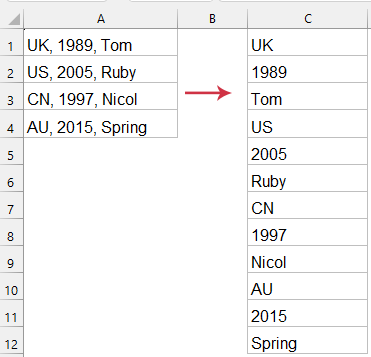
쉼표로 구분된 텍스트 문자열을 Excel에서 목록이나 행으로 변환하는 작업은 CSV 파일이나 다른 텍스트 소스로부터 데이터를 가져올 때 특히 자주 수행되는 일반적인 작업입니다. 아래는 Excel의 기본 제공 기능과 수식을 활용하여 이를 달성하기 위한 다양한 방법에 대한 상세 가이드입니다.
Excel에서 쉼표로 구분된 텍스트 문자열을 목록으로 변환하기
수식을 사용하여 쉼표로 구분된 텍스트 문자열을 목록으로 변환하기 (Excel 365)
Excel 365 사용자에게는 TEXTSPLIT 함수가 쉼표로 구분된 문자열을 행 또는 열로 변환하는 효율적이고 간단한 방법입니다. 이 함수는 출력 크기에 따라 셀 범위를 자동으로 조정합니다(결과가 쏟아져 나오게 됨).
결과를 시작하려는 셀을 클릭하고, 아래 수식을 입력한 다음 Enter 키를 누릅니다. 쉼표로 구분된 텍스트 문자열이 포함된 셀들이 즉시 목록으로 변환됩니다. 스크린샷 참조:
=TRANSPOSE(TEXTSPLIT(TEXTJOIN(", ", TRUE, A1:A4), ", "))
- TEXTJOIN(", ", TRUE, A1:A4):
이 부분은 A1부터 A4까지의 셀에서 텍스트 값을 쉼표와 공백(, )으로 구분된 단일 문자열로 결합합니다.
TRUE 인수는 범위 내의 빈 셀을 무시하도록 합니다. - TEXTSPLIT(..., ", "): TEXTJOIN에서 결합된 문자열은 쉼표와 공백(, )을 구분 기호로 사용하여 다시 개별 항목으로 분할됩니다.
이것은 원래 값의 배열을 생성합니다. - TRANSPOSE(...): 마지막으로 TRANSPOSE 함수는 배열을 세로 열에서 가로 행으로 (또는 그 반대로) 뒤집습니다.
- 장점:
- 사용 용이성: 간단하고 직관적이며 추가 도구가 필요하지 않습니다.
- 동적 배열: 소스 셀의 데이터가 변경되면 자동으로 조정되어 출력이 항상 최신 상태를 유지합니다.
- 단점:
- 제한된 가용성: Excel 365에서만 사용 가능하며 이전 버전의 Excel 사용자는 접근할 수 없습니다.
Kutools for Excel을 사용하여 쉼표로 구분된 텍스트 문자열을 목록으로 변환하기
Excel 365에 접근할 수 없다면, Kutools for Excel은 이 작업을 단순화하는 강력하고 직관적인 대안을 제공합니다. "Split Data to Rows" 기능을 사용하면 쉼표로 구분된 문자열을 여러 행으로 변환할 수 있어 데이터 관리가 더 효율적이고 간단해집니다.
Kutools for Excel 설치 후 다음과 같이 하십시오:
- "Kutools" > "Merge & Split" > "Split Data to Rows"를 클릭하세요, 스크린샷 참조:

- "Split Data to Rows" 대화 상자에서 다음 작업을 지정하세요:
- 분할하려는 셀을 선택하세요;
- "Delimiter" 섹션에서 "Other"를 선택한 다음, 셀 내용을 어떻게 분할할지 정의하기 위해 구분 기호(예: 쉼표와 공백)를 입력하세요;
- 마지막으로 확인 버튼을 클릭하세요.

결과: 선택한 셀 내용이 쉼표로 분리되어 목록으로 변환됩니다.
- 장점:
- 다재다능함: Excel의 기본 제공 기능보다 더 많은 사용자 정의 옵션을 제공합니다.
- 사용자 친화적: GUI를 통해 사용자가 과정을 안내받아 Excel 기능에 익숙하지 않은 사람들도 쉽게 접근할 수 있습니다.
- 모든 Excel 버전과 호환: Kutools는 모든 Excel 버전에서 사용할 수 있습니다.
- 단점:
- 설치가 필요함.
VBA 코드를 사용하여 쉼표로 구분된 텍스트 문자열을 목록으로 변환하기
다음 VBA 코드는 여러 쉼표로 구분된 셀 값을 열로 변환하는 데 도움이 될 수 있습니다. 아래 단계를 따르세요:
1. Excel에서 "Alt + F11" 키를 누르고 있으면 "Microsoft Visual Basic for Applications" 창이 열립니다.
2. "Insert" > "Module"을 클릭하고, Module Window에 다음 매크로를 붙여넣으세요.
VBA 코드: 쉼표로 구분된 텍스트 문자열을 행 또는 목록으로 변환하기
Sub RedistributeCommaDelimitedData()
'Updateby Extendoffice
Dim xArr() As String
Dim xAddress As String
Dim Rg As Range
Dim Rg1 As Range
On Error Resume Next
xAddress = Application.ActiveWindow.RangeSelection.Address
Set Rg = Application.InputBox("please select the data range:", "Kutools for Excel", xAddress, , , , , 8)
If Rg Is Nothing Then Exit Sub
Set Rg = Application.Intersect(Rg, Rg.Parent.UsedRange)
If Rg Is Nothing Then Exit Sub
Set Rg1 = Application.InputBox("please select output cell:", "Kutools for Excel", , , , , , 8)
If Rg1 Is Nothing Then Exit Sub
xArr = Split(Join(Application.Transpose(Rg.Value), ","), ",")
Rg1.Resize(UBound(xArr) + 1) = Application.Transpose(xArr)
Rg1.Parent.Activate
Rg1.Resize(UBound(xArr) + 1).Select
End Sub
3. 그런 다음 F5 키를 눌러 이 코드를 실행합니다. 나타난 대화 상자에서 변환하려는 데이터 범위를 선택하세요, 스크린샷 참조:

4. 그리고 확인을 클릭하면, 다음 대화 상자에서 결과를 출력할 셀을 지정하세요, 스크린샷 참조:

5. 확인 버튼을 클릭하면 선택한 쉼표로 구분된 셀 값이 행 목록으로 변환됩니다. 스크린샷 참조:
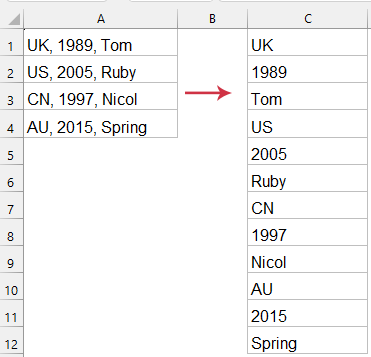
- 장점:
- 모든 Excel 버전과 호환: VBA는 Excel 2007 이상 버전에서 사용할 수 있습니다.
- 자동 처리: 대량의 데이터를 일괄 처리할 수 있어 반복 작업에 이상적입니다.
- 단점:
- 프로그래밍 지식 필요: VBA 코드는 초보자에게는 사용하기 어려울 수 있는 프로그래밍 전문성을 요구합니다.
- 보안 문제: 매크로를 활성화하면 특히 알려지지 않은 출처의 파일을 다룰 때 보안 위험이 있을 수 있습니다.
코드 없는 솔루션인 Kutools를 선호하든, Excel 365 기본 제공 수식의 간편함을 선호하든, VBA 스크립팅의 견고함을 선호하든, Excel은 쉼표로 구분된 텍스트 문자열을 사용 가능한 데이터 형식으로 변환하는 다양한 도구를 제공합니다. 이러한 방법들은 생산성을 향상시키고 스프레드시트에서 더 효과적인 데이터 관리 및 분석을 가능하게 합니다. Excel 팁과 트릭을 더 탐색하고 싶다면, 우리 웹사이트는 당신이 Excel을 마스터하는 데 도움이 되는 수천 개의 튜토리얼을 제공합니다.
관련 기사:
캐리지 리턴에 의해 셀을 여러 열 또는 행으로 분할하는 방법은 무엇입니까?
Excel에서 셀 값을 여러 열로 분할하는 방법은 무엇입니까?
최고의 오피스 생산성 도구
| 🤖 | Kutools AI 도우미: 데이터 분석에 혁신을 가져옵니다. 방법: 지능형 실행 | 코드 생성 | 사용자 정의 수식 생성 | 데이터 분석 및 차트 생성 | Kutools Functions 호출… |
| 인기 기능: 중복 찾기, 강조 또는 중복 표시 | 빈 행 삭제 | 데이터 손실 없이 열 또는 셀 병합 | 반올림(수식 없이) ... | |
| 슈퍼 LOOKUP: 다중 조건 VLOOKUP | 다중 값 VLOOKUP | 다중 시트 조회 | 퍼지 매치 .... | |
| 고급 드롭다운 목록: 드롭다운 목록 빠르게 생성 | 종속 드롭다운 목록 | 다중 선택 드롭다운 목록 .... | |
| 열 관리자: 지정한 수의 열 추가 | 열 이동 | 숨겨진 열의 표시 상태 전환 | 범위 및 열 비교 ... | |
| 추천 기능: 그리드 포커스 | 디자인 보기 | 향상된 수식 표시줄 | 통합 문서 & 시트 관리자 | 자동 텍스트 라이브러리 | 날짜 선택기 | 데이터 병합 | 셀 암호화/해독 | 목록으로 이메일 보내기 | 슈퍼 필터 | 특수 필터(굵게/이탤릭/취소선 필터 등) ... | |
| 15대 주요 도구 세트: 12 가지 텍스트 도구(텍스트 추가, 특정 문자 삭제, ...) | 50+ 종류의 차트(간트 차트, ...) | 40+ 실용적 수식(생일을 기반으로 나이 계산, ...) | 19 가지 삽입 도구(QR 코드 삽입, 경로에서 그림 삽입, ...) | 12 가지 변환 도구(단어로 변환하기, 통화 변환, ...) | 7 가지 병합 & 분할 도구(고급 행 병합, 셀 분할, ...) | ... 등 다양 |
Kutools for Excel과 함께 엑셀 능력을 한 단계 끌어 올리고, 이전에 없던 효율성을 경험하세요. Kutools for Excel은300개 이상의 고급 기능으로 생산성을 높이고 저장 시간을 단축합니다. 가장 필요한 기능을 바로 확인하려면 여기를 클릭하세요...
Office Tab은 Office에 탭 인터페이스를 제공하여 작업을 더욱 간편하게 만듭니다
- Word, Excel, PowerPoint에서 탭 편집 및 읽기를 활성화합니다.
- 새 창 대신 같은 창의 새로운 탭에서 여러 파일을 열고 생성할 수 있습니다.
- 생산성이50% 증가하며, 매일 수백 번의 마우스 클릭을 줄여줍니다!
모든 Kutools 추가 기능. 한 번에 설치
Kutools for Office 제품군은 Excel, Word, Outlook, PowerPoint용 추가 기능과 Office Tab Pro를 한 번에 제공하여 Office 앱을 활용하는 팀에 최적입니다.
- 올인원 제품군 — Excel, Word, Outlook, PowerPoint 추가 기능 + Office Tab Pro
- 설치 한 번, 라이선스 한 번 — 몇 분 만에 손쉽게 설정(MSI 지원)
- 함께 사용할 때 더욱 효율적 — Office 앱 간 생산성 향상
- 30일 모든 기능 사용 가능 — 회원가입/카드 불필요
- 최고의 가성비 — 개별 추가 기능 구매 대비 절약

